Reklama
Je váš počítač Mac pomalší, ako by ste chceli? Zmenou niektorých zlých počítačových návykov môžete zvýšiť celkovú výkonnosť svojho počítača Mac.
Aj keď MacOS nie je operačným systémom, ktorý vyžaduje veľa údržby používateľov, v žiadnom prípade nie je dokonalý. Niektorým z týchto chýb sa dá ľahko vyhnúť, zatiaľ čo iné si môžu vyžadovať určité úsilie a investície z vašej strany.
1. Používanie antivírusu
Už som nedávno povedala, že antivírusové programy na počítačoch Mac absolútne nenávidím?
Ak nie, dovoľte mi to urobiť teraz.
V počítačoch Mac absolútne nenávidím antivírusové programy.
- Dave Nanian (@ dnanian) 22. februára 2018
Malvér Mac existuje, ale nie je taký plodný ako v systéme Windows alebo Android. Vzhľadom na spôsob, akým spoločnosť Apple uzamkla základné komponenty operačného systému pomocou ochrany integrity systému (SIP), je nepravdepodobné, že by väčšina používateľov zaznamenala zlyhanie systému v dôsledku škodlivého softvéru.
Gatekeeper zastaví váš Mac v spúšťaní nepodpísaných aplikácií a na jeho obídenie je potrebný manuálny zásah. Aplikácie, ktoré chcú vykonať potenciálne škodlivé zmeny vo vašich súboroch, vyžadujú zadanie hesla správcu. Ak chcete zostať v bezpečí, môžete jednoducho skontrolovať všetko, čo prevádzkujete, a môžete mať podozrenie zo všetkého, čo požaduje povolenie správcu.
väčšina Hlavní vývojári antivírusových programov majú verziu produktu Mac 7 najlepších skutočne bezplatných antivírusových programov pre počítače MacVírusy a problémy s bezpečnosťou sú bohaté, dokonca aj na počítačoch Mac. Je dôležité, aby ste pre Mac používali bezplatný antivírus bez ohľadu na to, ako ste inteligentní. Čítaj viac , a väčšina z nich beží nepretržite na pozadí. Aj pri jednotke SSD to môže spomaliť váš počítač tým, že zbytočne míňate cenné zdroje. Niektoré z nich môžu byť užitočné, ak v sieti prevádzkujete ďalšie počítače so systémom Windows, ale pokiaľ ide o ochranu makier, nie sú potrebné.
Sledujte aj falošné bezpečnostné aplikácie Mac. MacKeeper je jedným z najhorších páchateľov, zatiaľ čo iní môžu viesť k škodlivým útokom ransomware, ktoré vyžadujú platbu. Najlepšou obranou proti malwaru Mac je náročné oko a rýchle skenovanie pomocou KnockKnock občas, pretože aj keď sú menej bežné ako Windows, Mac ešte stále vírusy získavajú 3 Známky, že váš Mac je infikovaný vírusom (a ako skontrolovať)Ak váš počítač Mac pôsobí čudne, mohol by byť infikovaný vírusom. Ako môžete vyhľadať vírus na počítači Mac? Ukážeme vám. Čítaj viac .
2. Neudržiavanie dostatku voľného miesta
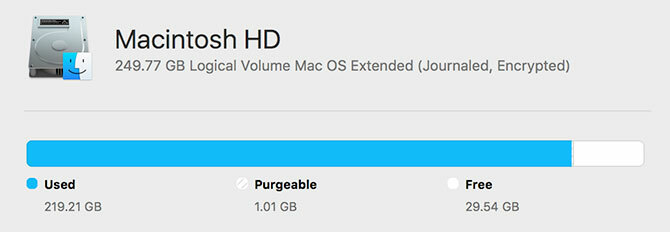
Jednou z najbežnejších príčin spomalenia je nedodržanie vankúša voľného priestoru. Môže to mať za následok dlhé pauzy, náhle zamrznutie alebo dokonca problémy so zavádzaním systému. Váš počítač potrebuje voľné miesto na vytvorenie protokolových súborov, vyrovnávacích pamätí a dočasných súborov ako súčasť svojej normálnej činnosti.
Môže byť ťažké udržať si dostatok voľného miesta, najmä ak váš MacBook nemá čo začať. Ak potrebujete viac miesta, máte nasledujúce možnosti:
- Vymeňte pamäťové médium vášho počítača Mac Ako pridať viac úložného priestoru do svojho MacBooku: 6 metód, ktoré fungujúDochádza vám na počítači MacBook miesto? Tu sú všetky možnosti, ako do MacBooku pridať viac úložného priestoru. Čítaj viac s väčšou jednotkou.
- Pridajte viac miesta na pamäťové karty.
- Kúpte si externý pevný disk alebo použite sieťové úložisko.
Druhá možnosť vám umožní presunúť zálohy zariadenia a základné knižnice inde a ušetriť tak potenciálne stovky gigabajtov miesta. Ak tieto možnosti nie sú realizovateľné, existuje veľa ďalších menšie zmeny, ktoré môžete urobiť Ako uvoľniť miesto na Mac: 8 tipov a trikov, ktoré potrebujete vedieťDochádza vám v počítači Mac nedostatok úložného priestoru? Tu je niekoľko spôsobov, ako uvoľniť miesto na Mac a získať späť miesto na disku! Čítaj viac aby ste ušetrili miesto, napríklad odstránenie duplicitných údajov.
3. Dočasné súbory a vyrovnávacie pamäte mimo kontroly
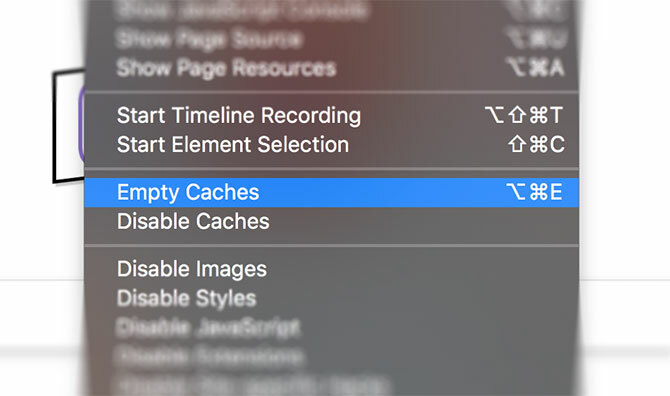
Mnohokrát som reštartoval počítač Mac s iba 3 GB voľného miesta a potom som si všimol, že pri opätovnom prihlásení mám 9 GB. Je to spôsobené dočasnými súbormi vytvorenými v systéme MacOS a aplikáciách tretích strán, ktoré sa pri štarte bežne vymažú a odstránia.
Najjednoduchším riešením je častejšie reštartovať počítač. Ak to nestačí, môžete manuálne vymazanie vyrovnávacích pamätí makier Ako vyčistiť systém a internetové cache na počítači MacChcete vyčistiť medzipamäť na počítači Mac? Tu je niekoľko miest na nájdenie a vyčistenie dočasných súborov na opätovné získanie úložného priestoru v systéme MacOS. Čítaj viac ktoré vytvoria viac voľného miesta, než nechajú makrá zvládnuť tento proces samostatne. Ak si radšej nechcete zašpiniť ruky, môžete použiť aplikáciu ako CleanMyMac X čistiť cache a vykonávať ďalšie úlohy Udržujte svoj Mac v najlepšom stave.
4. Príliš veľa neporiadku na pracovnej ploche
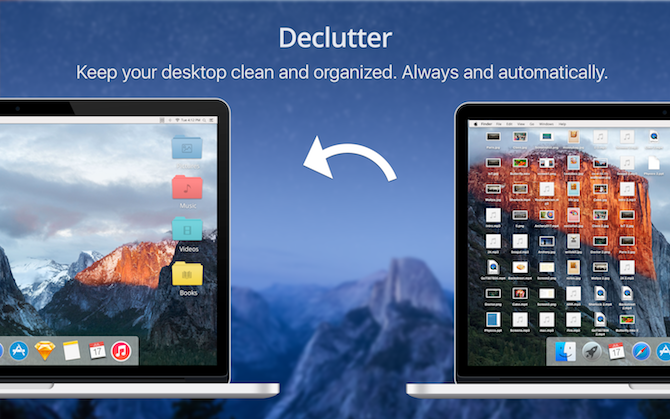
Vedeli ste, že každá ikona na pracovnej ploche je malé okno a makrá MacOS musia každú vykresľovať samostatne? Vzhľadom na to, že ide o predvolené miesto na ukladanie snímok obrazovky, preplnená pracovná plocha môže váš systém skutočne zdaňovať.
Vyčistením pracovnej plochy znížite svoju pracovnú záťaž na pozadí. Tým sa uvoľnia zdroje na použitie kdekoľvek inde.
5. Príliš veľa procesov na pozadí
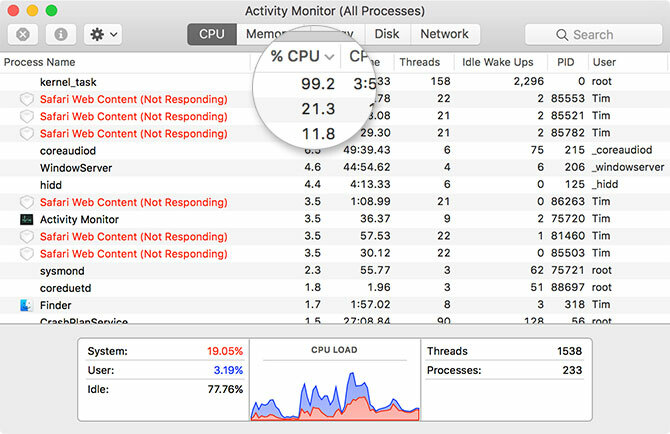
Váš počítač má obmedzené množstvo systémových prostriedkov. Je jednoduché spojiť svoju dostupnú pamäť RAM a výkon spracovania s príliš veľkým množstvom procesov na pozadí. Môžeš použiť Monitor aktivity na pozrite sa, čo v danom okamihu beží Čo je Monitor aktivity? Mac Ekvivalent Správcu úlohNaučte sa všetko o nástroji Sledovanie aktivity na počítači Mac a o tom, ako ho používať na kontrolu podrobných informácií o vašom systéme. Čítaj viac . Toto je obzvlášť užitočné, keď si nie ste istí, prečo sa váš stroj spomalil.
Klikni na CPU alebo Pamäť kartu a zoradiť podľa prvého stĺpca, aby ste zistili, čo v súčasnosti spotrebúva najviac zdrojov. Nájdite proces a zabite ho kliknutím na ikonu X Tlačidlo. Ak vidíte, môžete vyskúšať celý rad opráv kernel_task spotrebujú tonu spracovateľského výkonu.
Až príliš často sa tieto procesy začínajú spúšťať pri štarte počítača, preto by ste mali byť na prvom mieste Predvoľby systému> Používatelia> Položky prihlásenia. Vyberte aplikáciu a kliknite na ikonu mínus symbol odstrániť ho zo zoznamu. Vybratá aplikácia sa po zapnutí zariadenia už nespustí.
Rozšírenia prehľadávača a webové aplikácie môžu tiež vyčerpať dostupné zdroje. Je vhodné skontrolovať v prehliadačoch rozšírenia, ktoré nevyťažujú ich váhu. Môžete tiež skúsiť zakázať rozšírenia a až potom ich úplne vyprázdniť, aby ste zistili, či sa nejedná o problém.
Dôsledné sledovanie vášho bežiaceho procesu má ďalšiu výhodu: môže vám pomôcť pri identifikácii sériových páchateľov. Môžeš musí vynútiť ukončenie Ako vynútiť ukončenie aplikácie v počítači MacVysvetlíme, ako prinútiť ukončiť aplikáciu na vašom počítači Mac alebo dokonca vynútiť reštart počítača MacOS, aby ste opravili zmrazené programy, ktoré neodpovedajú. Čítaj viac tieto aplikácie.
6. Používanie smädných aplikácií
Výber aplikácie môže výrazne zmeniť celkový výkon vášho stroja. Toto je viditeľné najmä pri výbere prehliadača. Safari je lepšie optimalizovaný ako prehliadač Chrome pre MacOS a dá vám aj viac výdrže batérie.
Toto pravidlo platí takmer vo všetkých aplikáciách spoločnosti Apple od prvej strany. Stránky fungujú lepšie ako Word, Notes je ľahší ako Evernote a aplikácie ako iMovie a GarageBand majú hladký výkon aj na starších počítačoch. Platí to aj pre veľké zbrane ako Final Cut Pro, ktoré poskytujú omnoho plynulejší zážitok ako Premiere Pro od spoločnosti Adobe.
Ak je to možné, vyberte ľahšie aplikácie tretích strán. Pixelmator je menej výkonný ako Photoshop, ale tiež menej zdaňuje váš systém. Väčšina aplikácií napísaných výhradne pre MacOS bude fungovať omnoho lepšie ako náprotivky naprieč platformami. Jedným príkladom je torrent klientsky prenos, ktorý zatieni alternatívu Vuze založenú na Java.
7. Preskakovanie aktualizácií
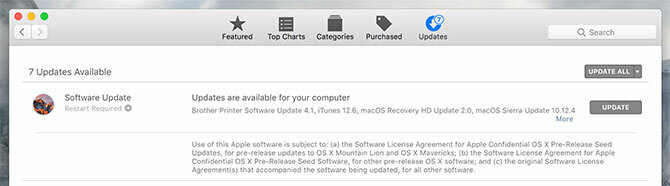
Váš počítač Mac pravdepodobne sťahuje aktualizácie na pozadí, takže sú pripravené na kliknutie Teraz aktualizovať v tomto otravnom okne, ktoré ste prepúšťali. Spúšťanie aktualizácií v skutočnosti zvýši vaše voľné miesto, pretože systém po nainštalovaní aktualizácií vyčistí inštalačné súbory.
Podobne aj MacOS sa musí pravidelne aktualizovať. Väčšina ročných vydaní makier zvyšuje výkon, hoci to nie je zlaté pravidlo. Aktualizácie, ktoré nasledujú po každej novej hlavnej verzii makra, si vždy zaslúžia váš čas, pretože riešia problémy, ktoré môžu spôsobiť zlý výkon (a tiež problémy s bezpečnosťou).
Niekedy trpezlivosť je cnosť
Je dôležité vedieť, že v niektorých strojoch bežia pomaly. Tie obsahujú:
- Ihneď po významnej inovácii operačného systému, pretože aplikácie ako Fotografie často znova vytvárajú knižnice a analyzujú obrázky.
- Ihneď po inštalácii nových aplikácií, pretože funkcie ako Spotlight potrebujú čas na indexovanie.
- Keď pripájate externú jednotku, najmä prvýkrát, kvôli indexovaniu Spotlight.
- Pri zaťažení, napríklad kódovanie videa alebo dávkové konvertovanie súborov RAW.
- Ak je počítač skutočne starý.
Tento posledný bod nie je vtip. Pretože hardvér spoločnosti Apple je skonštruovaný tak, aby vydržal, pravdepodobne budete pociťovať stlačenie zastaralej technológie skôr, ako počítač úplne prestane fungovať. Pýtali ste sa sami seba, či je čas na upgrade svojho počítača Mac? Vykonávanie testov výkonnosti s porovnávacie aplikácie vám môžu pomôcť dospieť k záveru.
Chcete ďalšiu pomoc s počítačom Mac? Pozrite sa na ne metódy, ako zabrániť tomu, aby váš Mac spal Ako zabrániť tomu, aby váš Mac nespal: 5 metód, ktoré fungujúChcete zabrániť tomu, aby váš Mac zaspal? Tu je niekoľko skvelých spôsobov, ako zablokovať režim spánku a udržať počítač Mac nahor. Čítaj viac .
Tim je spisovateľ na voľnej nohe, ktorý žije v austrálskom Melbourne. Môžete ho sledovať na Twitteri.


